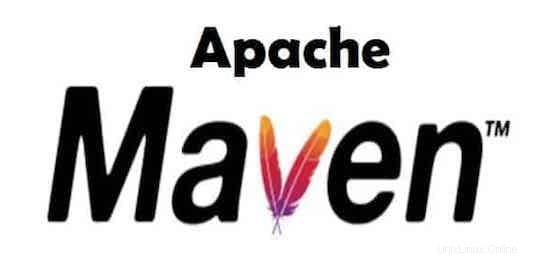
この記事では、Ubuntu 18.04 LTS に Apache Maven をインストールして構成するために必要な手順について説明しました。このチュートリアルを続行する前に、sudo 権限を持つユーザーとしてログインしていることを確認してください。このチュートリアルのすべてのコマンドは、root 以外のユーザーとして実行する必要があります。
Apache Maven は、Java で書かれた無料のオープン ソース ソフトウェア プロジェクト管理および理解ツールです。プロジェクト オブジェクト モデル (POM) の概念に基づいて、Maven はプロジェクト全体のビルドを管理できます。 Maven を使用すると、ドキュメントを簡単に保存し、中央の情報からレポートとドキュメントを生成できます。
Ubuntu に Apache Maven をインストールする
ステップ 1. まず、Ubuntu サーバーにパッケージをインストールする前に、すべてのシステム パッケージが更新されていることを確認することを常にお勧めします。
sudo apt update sudo apt upgrade
ステップ 2. Java をインストールします。
次のように入力して Java パッケージをインストールします。
sudo apt install default-jdk
Java のインストールを確認する:
java -version
ステップ 3. Apache Maven をインストールします。
- Ubuntu の公式リポジトリから Maven をインストールします。
現在インストールされているのはバージョン 3.6.1 です。現在利用可能な Apache Maven の最新バージョンは 3.6.1 であり、すべてのユーザーに推奨されるバージョンであることに注意してください。インストールを続行するには、次のコマンドを実行します:
apt install maven
インストールが完了したら、Maven が Ubuntu に正常にインストールされたかどうかを確認できます:
mvn --version
- 公式ソースから Maven をインストールします:
Maven の最新の安定バージョンをダウンロードするか、以下のコマンドを使用して、ターミナルを使用して Apache Maven v3.6.1 をダウンロードします。
wget https://www-us.apache.org/dist/maven/maven-3/3.6.1/binaries/apache-maven-3.6.1-bin.tar.gz sudo tar xf /tmp/apache-maven-*.tar.gz -C /opt
Maven インストール ディレクトリを指すシンボリック リンク Maven を作成します。
sudo ln -s /opt/apache-maven-3.6.1 /opt/maven
次に、次の内容で新しいファイルを作成して、必要な環境変数を設定します:
sudo nano /etc/profile.d/maven.sh
export JAVA_HOME=/usr/lib/jvm/default-java
export M2_HOME=/opt/maven
export MAVEN_HOME=/opt/maven
export PATH=${M2_HOME}/bin:${PATH} 次のように入力してスクリプトを実行可能にします:
sudo chmod +x /etc/profile.d/maven.sh
最後に、次のコマンドを使用して環境変数を読み込みます:
source /etc/profile.d/maven.sh
以下のコマンドを使用して、Apache Maven がシステム上で正常に構成されているかどうかを確認してください:
mvn -version
Ubuntu 18.04 に Apache Maven をインストールするために必要なことはこれだけです。この簡単なヒントがお役に立てば幸いです。質問や提案がある場合は、下にコメントを残してください。